შერჩევითი სინქრონიზაცია არის ძალიან სასარგებლო Dropbox ფუნქცია, რომელიც საშუალებას გაძლევთ აირჩიოთ რომელი ფაილი სინქრონიზდეს თქვენს ადგილობრივ დისკზე. სხვა სიტყვებით რომ ვთქვათ, შეგიძლიათ აირჩიოთ რომელი ფაილი სინქრონიზდება თქვენს აპარატთან და რომელი არა. ეს არის ძალიან მოსახერხებელი ფუნქცია, განსაკუთრებით თუ თქვენ გაქვთ ღრუბელში შენახული დიდი რაოდენობით მონაცემები. ამ გზით, თქვენ შეგიძლიათ თავიდან აიცილოთ მყარი დისკის გადაკეტვა დიდი ფაილებით.
ამ სახელმძღვანელოში ჩვენ გაჩვენებთ, თუ რა ნაბიჯები უნდა გადადგათ შერჩევითი სინქრონიზაციის გასააქტიურებლად. სამწუხაროდ, ეს ფუნქცია შეიძლება ყოველთვის არ იმუშაოს ისე, როგორც ეს იყო დაგეგმილი. ამიტომ ამ სახელმძღვანელოს მეორე ნაწილი რეალურად არის პრობლემების მოგვარების განყოფილება. ჩვენ განვიხილავთ, თუ როგორ შეგიძლიათ მოაგვაროთ შერჩევითი სინქრონიზაციის სხვადასხვა პრობლემები Dropbox-ზე.
როგორ გამოვიყენოთ Dropbox Selective Sync
შერჩევითი სინქრონიზაცია ხელმისაწვდომია Dropbox-ის ყველა მომხმარებლისთვის. ასე რომ, თუ უფასო საბაზისო გეგმაზე ხართ, შეგიძლიათ ჩართოთ იგი უპრობლემოდ.
აი, როგორ შეგიძლიათ ჩართოთ შერჩევითი სინქრონიზაცია Dropbox-ზე:
- პირველ რიგში, თქვენ გჭირდებათ დააინსტალირეთ Dropbox დესკტოპის აპლიკაცია თქვენს კომპიუტერში.
- შემდეგ გაუშვით აპლიკაცია, დააწკაპუნეთ თქვენს პროფილის სურათი (ზედა მარჯვენა კუთხე) და გადადით პრეფერენციები.

- აირჩიეთ სინქრონიზაციის ჩანართი და წადი შერჩევითი სინქრონიზაცია.
- Დააკლიკეთ შერჩევითი სინქრონიზაცია (Windows). სხვათა შორის, თუ Mac-ზე ხართ, აირჩიეთ აირჩიეთ საქაღალდეები.
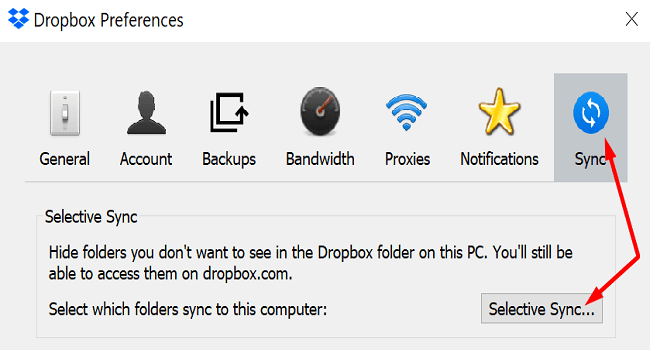
- აირჩიეთ საქაღალდეები, რომელთა შენახვა გსურთ თქვენს ადგილობრივ მყარ დისკზე. უბრალოდ, მოხსენით მონიშვნა ის, ვისი სინქრონიზაციაც არ გსურთ ადგილობრივად.
- დააჭირეთ განახლება ღილაკი ცვლილებების გამოსაყენებლად. Ის არის.
Smart Sync vs შერჩევითი სინქრონიზაცია: რა განსხვავებაა?
არის კიდევ ერთი საინტერესო Dropbox ვარიანტი, რომელიც უნდა აღინიშნოს ჭკვიანი სინქრონიზაცია. ეს პარამეტრი საშუალებას გაძლევთ შექმნათ ფაილები მხოლოდ ონლაინ რეჟიმში. ეს ნიშნავს, რომ შეგიძლიათ გაათავისუფლოთ მეტი მეხსიერება თქვენს კომპიუტერში, თქვენი ფაილების შიგთავსის ექსკლუზიურად ღრუბელში შენახვით.
ასე რომ, მთავარი განსხვავება Selective Sync-სა და Smart Sync-ს შორის არის ადგილი, სადაც ინახავთ თქვენს ფაილებს (თქვენი ადგილობრივი დისკი vs. Dropbox ღრუბელი). მხოლოდ ონლაინ ფაილები არ გამოჩნდება შერჩევითი სინქრონიზაციის ქვეშ, რადგან მათი შენახვა მხოლოდ ღრუბელში შეგიძლიათ.
შეასწორეთ Dropbox Selective Sync არ მუშაობს
როდესაც შერჩევითი სინქრონიზაციის ფუნქცია არ მუშაობს, Dropbox ხშირად ვერ აშორებს თქვენ მიერ არჩეულ ფაილებს და სინქრონიზებს მათ ადგილობრივ დისკზე. ასე რომ, ის აკეთებს იმის საპირისპიროს, რაც უნდა გააკეთოს. ვნახოთ, როგორ შეგიძლიათ მოაგვაროთ ეს პრობლემა და სხვა საერთო პრობლემები.
შეასწორეთ Dropbox შერჩევითი სინქრონიზაციის კონფლიქტები
თქვენ შეიძლება ზოგჯერ მიიღოთ "შერჩევითი სინქრონიზაციის კონფლიქტი” გაფრთხილება გარკვეული ფაილებისა და საქაღალდეებისთვის. ეს ჩვეულებრივ ხდება იმიტომ, რომ უკვე არის საქაღალდე ამ სახელით, რომელიც ინახება იმავე ადგილას. ასე რომ, როდესაც თქვენ ცდილობთ ახალი ფაილის სინქრონიზაციას, Dropbox გაფრთხილებთ პრობლემის შესახებ, ფაილის სახელის შემდეგ სიტყვების „შერჩევითი სინქრონიზაციის კონფლიქტის“ დამატებით. პრობლემის გადაჭრის უსწრაფესი გზაა არასინქრონირებული ფაილის სახელის შეცვლა.
სერვერთან საწყისი სინქრონიზაციის შესრულება
თუ Dropbox ამბობს, რომ ეს არის "სერვერთან თავდაპირველი სინქრონიზაციის შესრულება“, დაელოდეთ სანამ სერვისი მოახდინებს თქვენს Dropbox საქაღალდეში არსებული ყველა ფაილის ინდექსირებას. ეს გაფრთხილება ასევე შეიძლება მიუთითებდეს, რომ თქვენ შეაჩერეთ სინქრონიზაცია მენიუდან. თუ ეს ასეა, შეგიძლიათ განაახლოთ სინქრონიზაცია ნებისმიერ დროს. თუ გსურთ უბრალოდ გააუქმოთ შეტყობინება, დააჭირეთ გაუქმება ვარიანტი.
Dropbox-მა ვერ შეძლო თქვენი შერჩევითი სინქრონიზაციის პარამეტრების განახლება
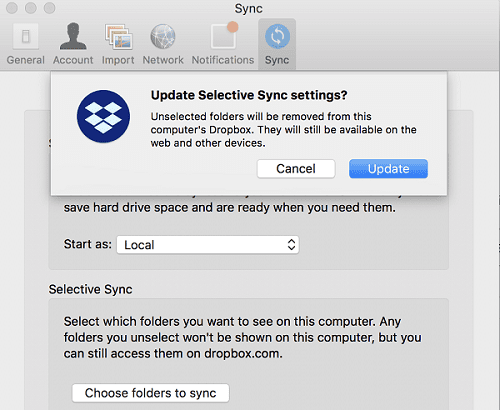
ეს გაფრთხილება მიუთითებს, რომ სერვისმა ვერ გამოიყენა თქვენი უახლესი შერჩევითი სინქრონიზაციის პარამეტრები. არსებობს სამი ძირითადი მიზეზი, რამაც შეიძლება გამოიწვიოს ეს გაფრთხილება და ჩვენ მათ ქვემოთ ჩამოვთვლით.
- შესაბამისი ფაილები უკვე გამოიყენება. შეამოწმეთ, უკვე გახსენით თუ არა პრობლემური ფაილები სხვა პროგრამაში. თქვენ უნდა დახუროთ ეს აპლიკაციები, რათა Dropbox-მა შეინახოს თქვენი ახალი სინქრონიზაციის პარამეტრები. გარდა ამისა, დარწმუნდით, რომ არ იყენებთ სიმბოლურ ბმულებს ან მითითებულ ფაილებს.
- თქვენ იწურება შენახვის ადგილი. შეამოწმეთ თქვენი მყარ დისკზე თავისუფალი ადგილი არ არის. თუ არ არის ადგილი მონაცემთა შესანახად, თქვენ უნდა გააფუჭოთ თქვენი დისკი და გაათავისუფლოთ გარკვეული სივრცე.
- თქვენ არ გაქვთ საჭირო ფაილის ნებართვები ფაილების რედაქტირებისთვის ან სინქრონიზაციისთვის. კარგი ამბავი ის არის, რომ თქვენ შეგიძლიათ სწრაფად მოაგვაროთ ეს პრობლემა ფაილის ნებართვების შეცვლით.
თუ Windows 10-ზე ხართ, შეგიძლიათ გაუშვათ iCACLS ბრძანებები Command Prompt-ში. გაუშვით ქვემოთ მოცემული ბრძანებები ერთდროულად და დააჭირეთ Enter თითოეული მათგანის შემდეგ. დაელოდეთ სანამ Command Prompt დაასრულებს მიმდინარე ბრძანების გაშვებას ახლის შეყვანამდე.
icacls "D:\Dropbox" /grant "%USERNAME%":(F) /Ticacls "%HOMEPATH%\Dropbox" /გრანტი "%USERNAME%":(F) /Ticacls "%APPDATA%\Dropbox" /გრანტი "%USERNAME%":(F) /T
თუ თქვენი Dropbox საქაღალდის მდებარეობა არ არის C:\Users\UserName\Dropbox, შესაბამისად შეცვალეთ ბრძანებები. კვლავ გაუშვით Dropbox და შეამოწმეთ პრობლემა გაქრა თუ არა.
Mac-ზე გაუშვით Terminal და გაუშვით შემდეგი ბრძანებები:
sudo chflags -R nouchg ~/Dropbox ~/.dropbox ~/.dropbox-masterსუდო ჩაუნი "$USER" "$HOME"sudo chown -R "$USER" ~/Dropbox ~/.dropboxsudo chmod -RN ~/.dropbox ~/Dropboxchmod -R u+rw ~/Dropbox ~/.dropbox
შერჩევითი სინქრონიზაცია არ ათავისუფლებს ადგილს
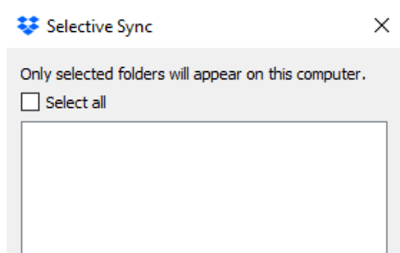
თუ ჩართეთ შერჩევითი სინქრონიზაცია, მაგრამ Dropbox არ წაშლის არცერთ ფაილს, შეამოწმეთ, მიაღწიეთ თუ არა თქვენს ფაილს Dropbox სივრცის გამოყენების კვოტა. როდესაც ეს მოხდება, Dropbox შეწყვეტს თქვენი ფაილების სინქრონიზაციას და არაფერს წაშლის. თქვენ უნდა მოიყვანოთ თქვენი ანგარიში Dropbox-ის კვოტაში, რათა განაახლონ სინქრონიზაცია და ამოიღოთ შერჩევითი სინქრონიზაციის ქვეშ არჩეული ფაილები.
მაგალითად, დატოვეთ დიდი გაზიარებული საქაღალდეები, რადგან ისინი ასევე ადგილს იკავებენ თქვენს ანგარიშზე. გარდა ამისა, შეგიძლიათ გამოიყენოთ რეფერალური ბონუსები გაზარდეთ თქვენი შენახვის ადგილის კვოტა ან უბრალოდ განაახლეთ თქვენი ანგარიში.
შერჩევითი სინქრონიზაცია არ აჩვენებს ყველა საქაღალდეს
თუ შერჩევითი სინქრონიზაცია არ აჩვენებს არცერთ საქაღალდეს, ეს შეიძლება მოხდეს ბეტა გამოშვების შედეგად.
- გაუშვით თქვენი ბრაუზერი და გადადით www.dropbox.com.
- შედით თქვენს ანგარიშში და დააჭირეთ მომხმარებლის სახელს.
- შემდეგ გადადით პარამეტრები, აირჩიეთ პროფილი ჩანართი და გადაახვიეთ ქვემოთ პრეფერენციები.
- მოხსენით მონიშვნა ადრეული გამოშვებები ვარიანტი.
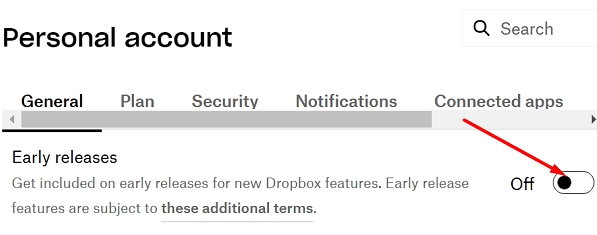
- შეინახეთ პარამეტრები, ხელახლა გაუშვით თქვენი Dropbox აპი და შეამოწმეთ შედეგები.
სხვათა შორის, მაშინაც კი, თუ ადრეული გამოშვებები გამორთავთ, მაინც შეგიძლიათ დარეგისტრირდეთ მიიღეთ ელ.წერილი ახალი ფუნქციებისა და რჩევების შესახებ.
დასკვნა
შერჩევითი სინქრონიზაცია არის მოსახერხებელი Dropbox ფუნქცია, რომელიც შეგიძლიათ გამოიყენოთ, რათა აირჩიოთ რომელი ფაილები სინქრონიზდება თქვენს კომპიუტერის დისკზე და რომელი დარჩება ღრუბელში შენახული. მაგრამ ეს ვარიანტი შეიძლება ზოგჯერ არ იმუშაოს ისე, როგორც ეს იყო დაგეგმილი. მაგალითად, SelectiveSync არ შეინახავს თქვენს პარამეტრებს ან ვერ ათავისუფლებს ადგილს თქვენს დისკზე. ამ სახელმძღვანელომ შემოგთავაზეთ კონკრეტული გადაწყვეტილებების სერია თითოეული საკითხისთვის. დააჭირეთ ქვემოთ მოცემულ კომენტარებს და შეგვატყობინეთ, მოახერხეთ თუ არა თქვენი Dropbox-ის პრობლემების მოგვარება.